Exportieren Ihres Projekts
When you have finished editing your project, open the Exporter by pressing clicking the Export tab at the top of the screen. With a few clicks you can tell the Exporter everything it needs to know to output your movie or asset in the format that best fits your requirements.
Hinweis: Wenn Sie direkt aus der Bibliothek exportieren möchten, ohne den Exporter zu verwenden, siehe Direkt aus der Bibliothek exportieren.
Mit dem Exporter stellen Sie sicher, dass nur vollständige Projekte exportiert werden. Falls in Ihrem Projekt Medien fehlen, können Sie das Projekt erst exportieren, nachdem die fehlenden Medien neu verknüpft oder aus dem Projekt gelöscht wurden. Weitere Informationen finden Sie unter Fehlende Medien.
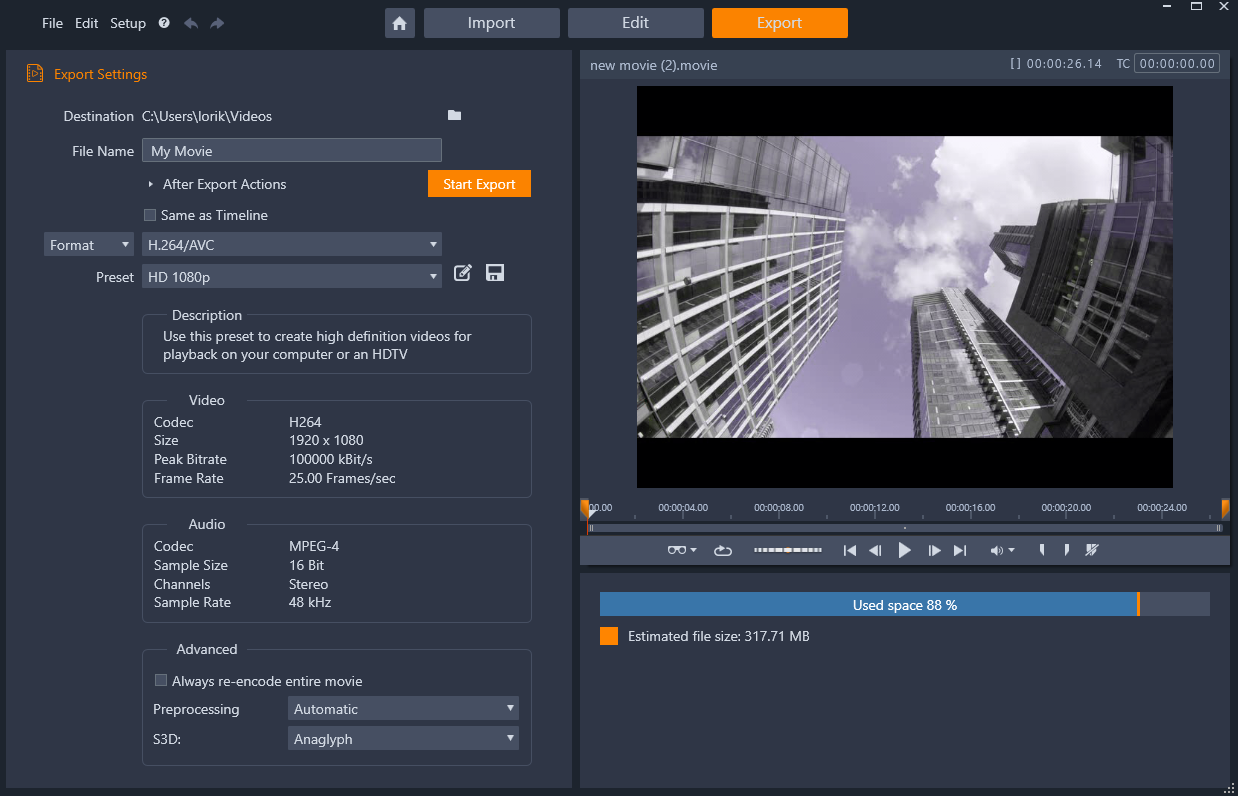
Auf der Registerkarte „Exportieren“ können Sie auf die für den gewählten Ausgabetyp benötigten Ausgabeoptionen zugreifen. Der Name des Projekts wird über dem Player angezeigt. Die voraussichtliche Dateigröße und der verbleibende Speicherplatz werden unter dem Vorschaubereich angezeigt.
1 Legen Sie das Ziel für die exportierten Dateien fest, indem Sie auf die Durchsuchen-Schaltfläche klicken und einen Speicherort wählen.
2 Geben Sie im Feld Dateiname einen Dateinamen ein.
Wenn Sie nach dem Export automatisch bestimmte Aktionen ausführen lassen möchten, klicken Sie auf Aktionen nach Export und wählen die gewünschten Optionen.
3 Führen Sie einen der folgenden Schritte aus:
• Um das Projekt unter Verwendung der Timeline-Einstellungen zu exportieren, aktivieren Sie das Kontrollkästchen Wie Timeline.
• Um neue Einstellungen für den Export festzulegen, wählen Sie im Dropdown-Menü auf der linken Seite die Option Format, Erweiterung, Gerät oder Web.
4 Wählen Sie im Dropdown-Menü, das für Ihr Exportprojekt angezeigt wird, die gewünschten Optionen. In den meisten Fällen sind Voreinstellungen verfügbar. Sonst können Sie die Einstellungen anpassen, indem Sie auf die Schaltfläche Voreinstellung anpassen  klicken. Dann können Sie auf die Schaltfläche Voreinstellung speichern
klicken. Dann können Sie auf die Schaltfläche Voreinstellung speichern  klicken, um die benutzerdefinierten Einstellungen als neue Voreinstellung zu speichern.
klicken, um die benutzerdefinierten Einstellungen als neue Voreinstellung zu speichern.
 klicken. Dann können Sie auf die Schaltfläche Voreinstellung speichern
klicken. Dann können Sie auf die Schaltfläche Voreinstellung speichern  klicken, um die benutzerdefinierten Einstellungen als neue Voreinstellung zu speichern.
klicken, um die benutzerdefinierten Einstellungen als neue Voreinstellung zu speichern.5 Wenn Sie nur einen Teil des Films exportieren möchten, verwenden Sie die Zuschneide-Steuerelemente im Wiedergabe-Steuerbereich des Player-Fensters.
6 Klicken Sie auf Export starten, um das Projekt zu exportieren.